联想笔记本怎么关闭锁屏界面 win10联想锁屏关闭步骤
更新时间:2024-04-22 13:48:20作者:yang
在日常使用联想笔记本时,我们经常会遇到锁屏界面的情况,锁屏界面的存在可以保护我们的隐私和安全,但有时候也会给我们带来一些不便。特别是在忙碌的工作中,频繁地进入和退出锁屏界面可能会让我们感到烦躁。对于使用Win10系统的联想笔记本,如何快速关闭锁屏界面呢?下面将为大家介绍一些简单的步骤,帮助您轻松解决这个问题。
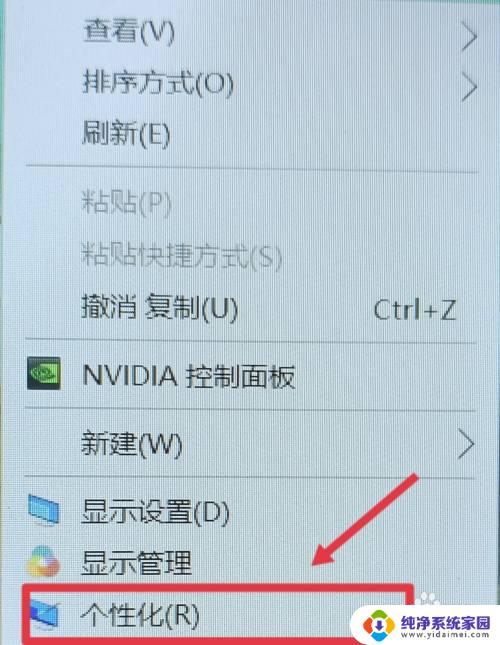
解决方法:
打开「联想电脑管家」然后打开右上角三杠中的「设置中心」,在「常规设置」里有一个「联想锁屏」把对勾去掉就好了。
新版的联想电脑管家关闭锁屏有所不同,首先我们打开「联想电脑管家」,在「工具箱」中找到「联想锁屏」。
我们只需要点击关闭按钮,即可关闭联想锁屏。
以上是如何关闭联想笔记本锁屏界面的全部内容,不清楚的用户可以参考以上步骤进行操作,希望能对大家有所帮助。
联想笔记本怎么关闭锁屏界面 win10联想锁屏关闭步骤相关教程
- 怎么关闭联想电脑自动锁屏 win10联想锁屏关闭操作详解
- 联想管家锁屏壁纸怎么关闭 win10如何关闭联想锁屏壁纸显示功能
- win10开机锁屏怎么关闭 Win10如何关闭开机锁屏界面
- 联想永久阻止windows10更新 联想笔记本win10关闭自动更新2023方法
- thinkpad windows10 关闭触摸板 联想笔记本电脑怎么关闭触控板
- win10锁屏界面怎么关闭 Win10如何取消锁屏界面
- 锁屏显示能关闭吗 Win10锁屏界面关闭方法
- win10笔记本怎么设置不锁屏 Win10系统如何关闭自动锁屏
- win10关闭屏幕但不锁屏 Win10关闭屏幕锁定教程
- 笔记本开机卡在锁屏界面 Win10开机后卡在锁屏界面怎么办
- 怎么查询电脑的dns地址 Win10如何查看本机的DNS地址
- 电脑怎么更改文件存储位置 win10默认文件存储位置如何更改
- win10恢复保留个人文件是什么文件 Win10重置此电脑会删除其他盘的数据吗
- win10怎么设置两个用户 Win10 如何添加多个本地账户
- 显示器尺寸在哪里看 win10显示器尺寸查看方法
- 打开卸载的软件 如何打开win10程序和功能窗口